Если вы опытный пользователь, вы можете быть знакомы с аппаратным и программным проектом под названием Arduino. Arduino в некотором роде похож на Raspberry Pi, но пользователи сообщали о проблемах с Arduino в Windows 10, поэтому сегодня мы собираемся показать вам, как исправить проблемы с вашим Arduino в Windows 10.
Решение 1. Запустите IDE от имени администратора.
Пользователи сообщили, что последовательный порт «COM4» уже используется, попробуйте закрыть все программы, которые могут использовать это сообщение об ошибке на своем ПК с Windows 10. Arduino поставляется с собственным инструментом IDE, который позволяет вам программировать его, но кажется, что пользователи не могут запустить IDE из-за этой ошибки. Чтобы устранить эту проблему на компьютере с Windows 10, необходимо запустить инструмент IDE от имени администратора. Для этого просто щелкните правой кнопкой мыши на IDE и выберите в меню « Запуск от имени администратора» . Если запуск IDE от имени администратора устраняет проблему, вам придется использовать этот метод каждый раз, когда вы хотите запустить приложение. Если вы хотите, вы можете настроить приложение на постоянную работу с правами администратора, выполнив следующие действия:
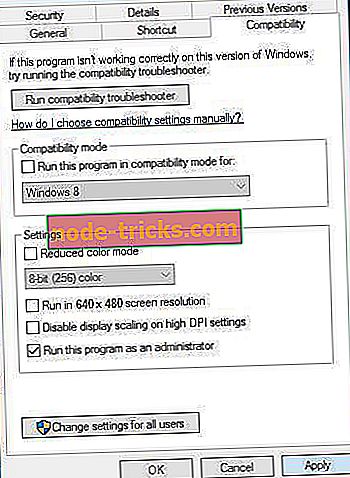
- Щелкните правой кнопкой мыши Arduino IDE и выберите « Свойства» в меню.
- Перейдите на вкладку « Совместимость » и установите флажок « Запустить эту программу от имени администратора» .
- Нажмите Apply и OK, чтобы сохранить изменения.
После запуска Arduino IDE от имени администратора проблема должна быть полностью решена.
Решение 2. Установите драйвер вручную
Пользователи сообщили, что не могут подключиться к Arduino с помощью IDE, и это может быть серьезной проблемой. Чтобы решить эту проблему, вам нужно установить драйверы Arduino вручную, и вы можете сделать это, выполнив следующие действия:
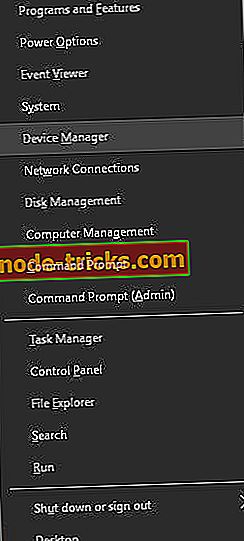
- Нажмите Windows Key + X, чтобы открыть меню Win + X, и выберите « Диспетчер устройств» из меню.
- Когда откроется диспетчер устройств, найдите устройство Arduino, на котором не установлен драйвер.
- Щелкните правой кнопкой мыши устройство и выберите « Обновить драйвер» в меню.
- Выберите Обзор моего компьютера для программного обеспечения драйвера .
- Выберите « Позвольте мне выбрать» из списка драйверов устройств на моем компьютере .
- Нажмите кнопку «Установить с диска» .
- Нажмите кнопку « Обзор» и найдите драйвер.
Немногие пользователи сообщили, что не могут установить драйвер, потому что он не подписан. Это мера безопасности Windows, предназначенная для защиты вас от потенциально вредоносных драйверов. Используя эту функцию, вы можете устанавливать только те драйверы, которые имеют цифровую подпись и являются подлинными для вашего ПК. К сожалению, немногие пользователи сообщили, что эта функция вызвала проблему с драйверами Arduino, и если вы не можете установить драйверы Arduino на свой ПК с Windows 10, мы рекомендуем отключить функцию принудительной подписи драйверов, выполнив следующие действия:
Не запускается Arduino IDE
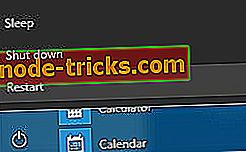
- Откройте меню «Пуск» и нажмите кнопку питания .
- Удерживая клавишу Shift на клавиатуре, нажмите « Перезагрузить» .
- Вы увидите три варианта, доступных на экране. Выберите Устранение неполадок .
- Теперь выберите « Дополнительные параметры»> «Параметры запуска» и нажмите кнопку « Перезагрузить» .
- Когда ваш компьютер перезагрузится, вы увидите список доступных на экране опций. Нажмите F7 или 7 на клавиатуре, чтобы выбрать опцию Отключить принудительное использование подписи драйверов .
Теперь Windows 10 запустится нормально, и вы сможете без проблем установить неподписанные драйверы. Вы можете столкнуться с предупреждением при попытке установить неподписанный драйвер, но вы все равно сможете установить драйвер Arduino без проблем.
Решение 3 — Изменить дату
Немногие пользователи сообщили о проблемах при установке драйверов Arduino в своей системе, и, похоже, проблема была вызвана просроченным сертификатом. Это может помешать установке драйвера, но вы сможете исправить проблему, просто изменив дату. Чтобы сделать это в Windows 10, выполните следующие действия:
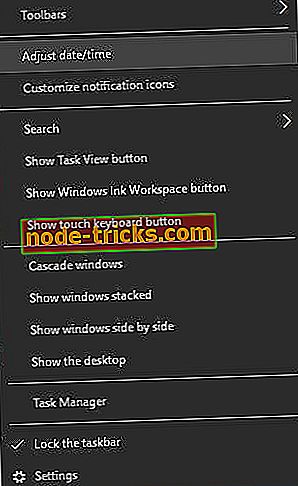
- Щелкните правой кнопкой мыши часы на панели задач и выберите « Настроить время / дату» .
- Когда откроется окно « Дата и время», убедитесь, что параметры « Установить время автоматически» и « Установить часовой пояс автоматически» отключены. Теперь нажмите кнопку Изменить .
- Появится диалоговое окно изменения даты и времени . Установите более раннюю дату, например, несколькими днями или месяцами ранее, и нажмите « Изменить» .
- После изменения даты попробуйте установить драйвер еще раз.
- После установки драйвера, снова перейдите к Дата и время и установите правильную дату. Вы также можете включить автоматическую настройку времени и автоматическую настройку часового пояса .
Решение 4. Подключите устройство к другому ПК.
По словам пользователей, если Windows 10 не может распознать ваш Arduino, вы можете подключить его к другому ПК, на котором установлена более старая версия Windows. Пользователи сообщили, что их устройство было распознано после подключения к другому ПК. Найдя модель Arduino, они смогли загрузить драйвер и установить устройство на свой ПК с Windows 10.
Решение 5 — Установите необходимые сертификаты
Если вы не можете установить драйверы Arduino на ПК с Windows 10, возможно, у вас проблема с сертификатами драйверов. Вы можете легко это исправить, установив необходимые сертификаты на свой компьютер. Для этого вам необходимо выполнить следующие шаги:
- Откройте каталог Arduino / drivers .
- Найдите arduino.cat, щелкните по нему правой кнопкой мыши и выберите « Открыть» .
- Когда откроется новое окно, нажмите кнопку View Signature .
- Теперь нажмите кнопку Установить сертификат .
После установки сертификата вы сможете установить драйверы Arduino без проблем.
Решение 6 — Переустановите драйверы Arduino
Пользователи сообщили, что продолжают получать сообщение « Не удается открыть устройство» при попытке запустить Arduino. Очевидно, эта проблема вызвана вашими драйверами, и один из самых простых способов решить эту проблему — переустановить ваши драйверы. Для этого выполните следующие действия:
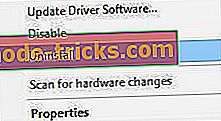
- Откройте диспетчер устройств .
- Найдите свой Arduino в диспетчере устройств и щелкните его правой кнопкой мыши. Выберите Удалить .
- Установите флажок Удалить программное обеспечение драйвера для этого устройства и нажмите ОК .
- После удаления драйвера перезагрузите компьютер.
После удаления драйвера просто загрузите последнюю версию драйвера и установите его на свой компьютер. Благодаря этому все проблемы с драйверами, связанные с Arduino, будут решены.
Решение 7. Проверьте, правильно ли выбрана плата
По словам пользователей, вы можете получить сообщение об ошибке « Не удается открыть устройство», если вы не выберете подходящую плату в Arduino IDE. Чтобы избежать этой проблемы, обязательно перейдите в раздел «Инструменты» и выберите соответствующую доску.
Решение 8. Включение / выключение режима совместимости
Пользователи сообщили, что в IDE Arduino не определено имя последовательного порта, и, по их мнению, эта проблема вызвана режимом совместимости. Эта функция очень полезна, если вы хотите запустить более старое программное обеспечение в Windows 10, но иногда использование режима совместимости может привести к определенным проблемам. Чтобы решить эту проблему с Arduino, вам нужно отключить режим совместимости, выполнив следующие действия:
- Найдите ярлык Arduino IDE, щелкните его правой кнопкой мыши и выберите « Свойства» .
- Перейдите на вкладку « Совместимость » и убедитесь, что « Запустить эту программу в режиме совместимости» не отмечен. Если этот параметр установлен, снимите флажок и нажмите « Применить» и « ОК», чтобы сохранить изменения.
Некоторые пользователи утверждают, что вы можете решить эту проблему, запустив Arduino IDE в режиме совместимости для Windows 98 / Me. Чтобы сделать это, повторите шаги, описанные выше, и убедитесь, что вы выбрали опцию Запустить эту программу в режиме совместимости . Выберите более старую версию Windows, нажмите « Применить» и « ОК», чтобы сохранить изменения.
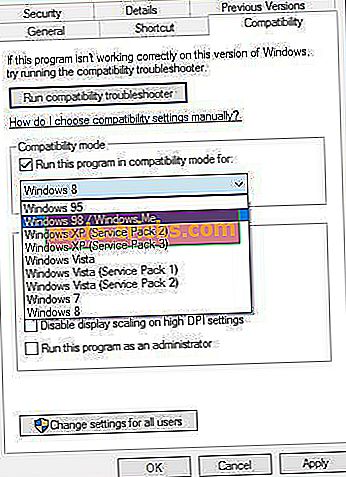
Решение 9 — Завершить процесс LVPrcSrv.exe
Пользователи сообщили, что программное обеспечение Arduino зависает при попытке загрузить программу, и это может стать серьезной проблемой для пользователей. По-видимому, процесс Logitech с именем LVPrcSrv.exe вызывает эту ошибку, и для ее исправления необходимо завершить этот процесс из диспетчера задач. Для этого выполните следующие простые шаги:
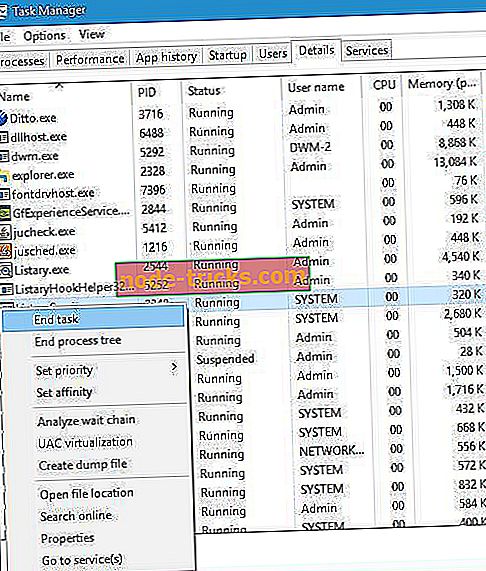
- Нажмите Ctrl + Shift + Esc, чтобы открыть диспетчер задач.
- Когда откроется диспетчер задач, перейдите на вкладку « Сведения » и найдите файл LVPrcSrv.exe .
- Если вы найдете этот процесс, щелкните его правой кнопкой мыши и выберите « Завершить задачу» из меню.
- После завершения процесса закройте диспетчер задач и попробуйте снова запустить программное обеспечение Arduino.
Если LVPrcSrv.exe вызывает эту проблему на вашем компьютере, вам придется завершать этот процесс каждый раз, когда вы хотите запустить программное обеспечение Arduino на вашем компьютере.
Решение 10 — Запустите Arduino bat файл
По словам пользователей, они получают Arduino столкнулся с проблемой и должен закрыть сообщение об ошибке на своем ПК при попытке запустить Arduino, запустив файл arduino.exe. Чтобы избежать этой проблемы, вы можете просто запустить Arduino, дважды щелкнув файл run.bat. Помните, что среда Arduino может запускаться медленно, поэтому вам придется набраться терпения.
Решение 11. Не запускайте Cygwin
Пользователи сообщили, что могут возникнуть определенные проблемы, если вы попытаетесь скомпилировать эскиз в Arduino, когда Cygwin работает в фоновом режиме. Чтобы избежать этой проблемы на вашем компьютере, вы можете просто отключить Cygwin при использовании Arduino. Если это не поможет, вам, возможно, придется удалить cygwin1.dll из каталога Arduino и заменить его на cygwin1.dll из каталога cygwin.
Решение 12. Отключение определенных устройств.
Немногие пользователи сообщили, что запуск программного обеспечения Arduino занимает много времени, и кажется, что он зависает при попытке открыть меню «Инструменты». Эта проблема вызвана другими устройствами, которые могут создавать COM-порты на вашем компьютере. Хорошим примером таких устройств являются устройства Bluetooth, поэтому, если вам доступно одно из этих устройств, обязательно отключите его в диспетчере устройств. Для этого вам необходимо выполнить следующие шаги:
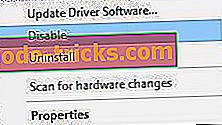
- Откройте диспетчер устройств .
- Найдите устройство, которое вы хотите отключить, щелкните его правой кнопкой мыши и выберите « Отключить» в меню.
После отключения этих устройств время загрузки программного обеспечения Arduino должно улучшиться.
Решение 13 — Проверьте, правильно ли работает ваше устройство
По словам пользователей, проблемы с платой Arduino могут возникнуть, если ваше устройство сломалось, поэтому рекомендуется попробовать его на другом ПК. Если можете, обязательно попробуйте устройство на разных компьютерах с разными операционными системами. Если проблема появляется на всех устройствах, это означает, что ваша плата Arduino неисправна, и вы должны заменить ее как можно скорее.
Как видите, с Arduino и Windows 10 возникают всевозможные проблемы, но в большинстве случаев вы сможете решить эти проблемы, просто установив соответствующий драйвер или проверив сертификаты безопасности.
Действия по устранению проблем с Arduino в Windows 10
- Запустите IDE от имени администратора
- Установите драйвер вручную
- Изменить дату
- Подключите устройство к другому ПК
- Установите необходимые сертификаты
- Переустановите драйверы Arduino
- Проверьте, правильно ли выбрана доска
- Включить/выключить режим совместимости
- Завершить процесс LVPrcSrv.exe
- Запустить Arduino bat файл
- Не запускайте Cygwin
- Отключить определенные устройства
- Проверьте, правильно ли работает ваше устройство
В большинстве случаев вы можете быстро исправить ошибки Windows 10 Arduino, установив последние версии драйверов вручную. Если этот метод не может решить ваши проблемы, попробуйте использовать режим совместимости.
Теперь, если проблема не устранена, просто следуйте инструкциям, перечисленным ниже, и мы уверены, что одно из этих решений поможет вам устранить технические неполадки, с которыми вы столкнулись.
Решение 1. Запустите IDE от имени администратора.
Пользователи сообщали, что последовательный порт «COM4» уже используется, попробуйте закрыть все сообщения об ошибках, которые могут использовать его , на своем компьютере с Windows 10. Arduino поставляется с собственным инструментом IDE, который позволяет вам программировать его, но кажется, что пользователи не могут запустить IDE из-за этой ошибки.
Чтобы устранить эту проблему на вашем компьютере с Windows 10, вам нужно запустить IDE как администратор. Для этого просто щелкните правой кнопкой мыши в среде IDE и выберите в меню Запуск от имени администратора .
Если запуск IDE от имени администратора устраняет проблему, вам придется использовать этот метод каждый раз, когда вы хотите запустить приложение. Если вы хотите, вы можете настроить приложение на постоянную работу с правами администратора, выполнив следующие действия:

- Щелкните правой кнопкой мыши Arduino IDE и выберите в меню Свойства .
- Перейдите на вкладку Совместимость и установите флажок Запускать эту программу от имени администратора .
- Нажмите Применить и ОК , чтобы сохранить изменения.
После запуска Arduino IDE от имени администратора проблема должна быть полностью решена.
Обновить Arduino IDE до последней версии
Для обновления Arduino IDE до последней версии выполните следующие шаги:
| 1. | Откройте Arduino IDE на вашем компьютере. |
| 2. | Нажмите на меню «Сервис» в верхней части окна IDE. |
| 3. | Выберите пункт меню «Установить дополнения платформы». |
| 4. | В появившемся окне выберите платформу Arduino, для которой вы хотите получить обновление. |
| 5. | Нажмите на кнопку «Установить» и дождитесь завершения процесса. |
После завершения процесса обновления вам может потребоваться перезапустить Arduino IDE. После перезапуска вы сможете воспользоваться новой версией программы и проверить, решает ли она проблему, с которой вы столкнулись.
Обновление Arduino IDE до последней версии может быть полезным также для получения новых функций и возможностей, а также для поддержки последних плат Arduino.
Если обновление Arduino IDE не решает проблему, возможно, стоит рассмотреть другие возможные причины и решения для вашей ситуации.
Проверить соединение с Arduino платой
Если Arduino IDE не работает, первым делом необходимо проверить соединение с Arduino платой. Вот несколько способов, которые могут помочь в этом:
- Убедитесь, что Arduino плата подключена к компьютеру с помощью USB-кабеля. Проверьте, что кабель правильно вставлен и надежно соединен с обоими устройствами.
- Проверьте, что Arduino плата получает питание. Убедитесь, что питание включено и плата правильно подключена к источнику питания.
- Убедитесь, что на компьютере установлены необходимые драйверы для работы с Arduino платой. Если драйверы отсутствуют, загрузите и установите их с сайта производителя.
- Проверьте, что выбран правильный порт в настройках Arduino IDE. Откройте меню «Инструменты» и выберите правильный порт, к которому подключена Arduino плата.
- Попробуйте использовать другой USB-порт на компьютере. Иногда проблема может быть связана с неисправностью конкретного порта.
Если после выполнения указанных шагов соединение с Arduino платой все еще не установлено, возможно, проблема связана с самой платой или с Arduino IDE. В таком случае рекомендуется обратиться к специалисту или обратиться в официальную поддержку Arduino для получения дополнительной помощи.
Проверить соединение с Arduino платой
Если Arduino IDE не работает, первым делом необходимо проверить соединение с Arduino платой. Вот несколько способов, которые могут помочь в этом:
- Убедитесь, что Arduino плата подключена к компьютеру с помощью USB-кабеля. Проверьте, что кабель правильно вставлен и надежно соединен с обоими устройствами.
- Проверьте, что Arduino плата получает питание. Убедитесь, что питание включено и плата правильно подключена к источнику питания.
- Убедитесь, что на компьютере установлены необходимые драйверы для работы с Arduino платой. Если драйверы отсутствуют, загрузите и установите их с сайта производителя.
- Проверьте, что выбран правильный порт в настройках Arduino IDE. Откройте меню «Инструменты» и выберите правильный порт, к которому подключена Arduino плата.
- Попробуйте использовать другой USB-порт на компьютере. Иногда проблема может быть связана с неисправностью конкретного порта.
Если после выполнения указанных шагов соединение с Arduino платой все еще не установлено, возможно, проблема связана с самой платой или с Arduino IDE. В таком случае рекомендуется обратиться к специалисту или обратиться в официальную поддержку Arduino для получения дополнительной помощи.
Установить или обновить драйвера для Arduino
Если вы испытываете проблемы с работой Arduino IDE, возможно, причина кроется в устаревших или неправильно установленных драйверах для вашего Arduino-устройства. В таком случае стоит попробовать установить или обновить драйвера.
В зависимости от модели Arduino, вы можете понадобиться драйвера для USB-соединения или дополнительные драйвера для других интерфейсов, таких как Ethernet или Wi-Fi.
Для установки или обновления драйверов для Arduino следуйте этим шагам:
- Подключите Arduino-устройство к компьютеру с помощью USB-кабеля.
- Откройте «Диспетчер устройств» (Device Manager) на компьютере.
- В «Диспетчере устройств» найдите раздел «Порты (COM и LPT)» и разверните его.
- Найдите устройство Arduino в списке портов. Оно может отображаться как «Arduino Uno» или «USB Serial Device».
- Если устройство Arduino не отображается в списке портов, попробуйте перезагрузить Arduino IDE и проверьте подключение кабеля USB. Если проблема не решается, возможно, вам потребуется скачать и установить драйверы с официального сайта производителя Arduino.
- Если устройство Arduino отображается в списке портов, но рядом с ним есть желтый значок с вопросительным знаком или восклицательным знаком, это указывает на проблемы с драйверами.
- Щелкните правой кнопкой мыши на устройстве Arduino и выберите «Обновить драйвер» или «Установить драйвер».
- Следуйте инструкциям мастера установки для обновления или установки драйверов. Вы можете выбрать автоматическое обновление драйверов из Интернета или использовать драйверы, предварительно скачанные с официального сайта Arduino.
- По завершении установки или обновления драйверов перезапустите компьютер.
- Запустите Arduino IDE и проверьте, работает ли она корректно теперь.
Попробуйте данные рекомендации, чтобы убедиться, что драйвера для Arduino установлены правильно. Если проблема не решается, обратитесь за помощью на форуме сообщества Arduino или к производителю вашего Arduino-устройства.
Исправлено: проблемы с Arduino в Windows 10
Если вы опытный пользователь, вы можете быть знакомы с аппаратным и программным проектом под названием Arduino. Arduino в некотором роде похож на Raspberry Pi, но пользователи сообщали о проблемах с Arduino в Windows 10, поэтому сегодня мы собираемся показать вам, как исправить проблемы с вашим Arduino в Windows 10.
Решение 1. Запустите IDE от имени администратора.
Пользователи сообщили, что последовательный порт «COM4» уже используется, попробуйте закрыть все программы, которые могут использовать это сообщение об ошибке на своем ПК с Windows 10. Arduino поставляется с собственным инструментом IDE, который позволяет вам программировать его, но кажется, что пользователи не могут запустить IDE из-за этой ошибки. Чтобы устранить эту проблему на компьютере с Windows 10, необходимо запустить инструмент IDE от имени администратора. Для этого просто щелкните правой кнопкой мыши на IDE и выберите в меню « Запуск от имени администратора» . Если запуск IDE от имени администратора устраняет проблему, вам придется использовать этот метод каждый раз, когда вы хотите запустить приложение. Если вы хотите, вы можете настроить приложение на постоянную работу с правами администратора, выполнив следующие действия:
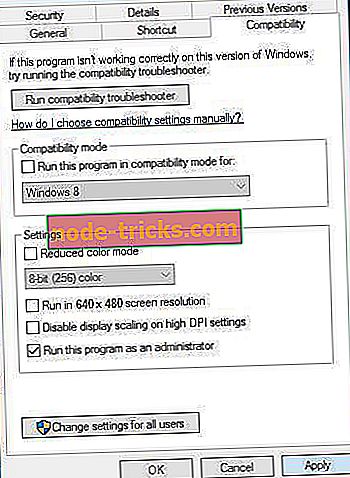
- Щелкните правой кнопкой мыши Arduino IDE и выберите « Свойства» в меню.
- Перейдите на вкладку « Совместимость » и установите флажок « Запустить эту программу от имени администратора» .
- Нажмите Apply и OK, чтобы сохранить изменения.
После запуска Arduino IDE от имени администратора проблема должна быть полностью решена.
Решение 2. Установите драйвер вручную
Пользователи сообщили, что не могут подключиться к Arduino с помощью IDE, и это может быть серьезной проблемой. Чтобы решить эту проблему, вам нужно установить драйверы Arduino вручную, и вы можете сделать это, выполнив следующие действия:
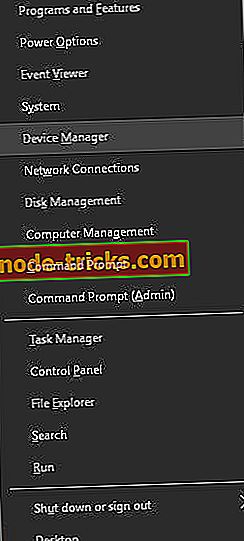
- Нажмите Windows Key + X, чтобы открыть меню Win + X, и выберите « Диспетчер устройств» из меню.
- Когда откроется диспетчер устройств, найдите устройство Arduino, на котором не установлен драйвер.
- Щелкните правой кнопкой мыши устройство и выберите « Обновить драйвер» в меню.
- Выберите Обзор моего компьютера для программного обеспечения драйвера .
- Выберите « Позвольте мне выбрать» из списка драйверов устройств на моем компьютере .
- Нажмите кнопку «Установить с диска» .
- Нажмите кнопку « Обзор» и найдите драйвер.
Немногие пользователи сообщили, что не могут установить драйвер, потому что он не подписан. Это мера безопасности Windows, предназначенная для защиты вас от потенциально вредоносных драйверов. Используя эту функцию, вы можете устанавливать только те драйверы, которые имеют цифровую подпись и являются подлинными для вашего ПК. К сожалению, немногие пользователи сообщили, что эта функция вызвала проблему с драйверами Arduino, и если вы не можете установить драйверы Arduino на свой ПК с Windows 10, мы рекомендуем отключить функцию принудительной подписи драйверов, выполнив следующие действия:
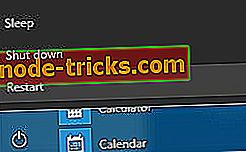
- Откройте меню «Пуск» и нажмите кнопку питания .
- Удерживая клавишу Shift на клавиатуре, нажмите « Перезагрузить» .
- Вы увидите три варианта, доступных на экране. Выберите Устранение неполадок .
- Теперь выберите « Дополнительные параметры»> «Параметры запуска» и нажмите кнопку « Перезагрузить» .
- Когда ваш компьютер перезагрузится, вы увидите список доступных на экране опций. Нажмите F7 или 7 на клавиатуре, чтобы выбрать опцию Отключить принудительное использование подписи драйверов .
Теперь Windows 10 запустится нормально, и вы сможете без проблем установить неподписанные драйверы. Вы можете столкнуться с предупреждением при попытке установить неподписанный драйвер, но вы все равно сможете установить драйвер Arduino без проблем.
Решение 3 — Изменить дату
Немногие пользователи сообщили о проблемах при установке драйверов Arduino в своей системе, и, похоже, проблема была вызвана просроченным сертификатом. Это может помешать установке драйвера, но вы сможете исправить проблему, просто изменив дату. Чтобы сделать это в Windows 10, выполните следующие действия:
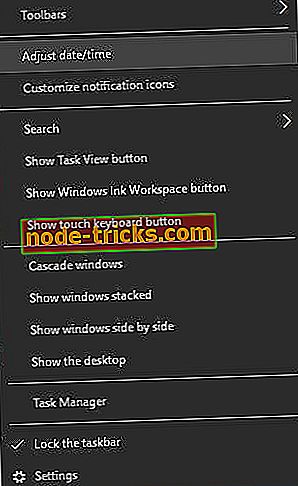
- Щелкните правой кнопкой мыши часы на панели задач и выберите « Настроить время / дату» .
- Когда откроется окно « Дата и время», убедитесь, что параметры « Установить время автоматически» и « Установить часовой пояс автоматически» отключены. Теперь нажмите кнопку Изменить .
- Появится диалоговое окно изменения даты и времени . Установите более раннюю дату, например, несколькими днями или месяцами ранее, и нажмите « Изменить» .
- После изменения даты попробуйте установить драйвер еще раз.
- После установки драйвера, снова перейдите к Дата и время и установите правильную дату. Вы также можете включить автоматическую настройку времени и автоматическую настройку часового пояса .
Решение 4. Подключите устройство к другому ПК.
По словам пользователей, если Windows 10 не может распознать ваш Arduino, вы можете подключить его к другому ПК, на котором установлена более старая версия Windows. Пользователи сообщили, что их устройство было распознано после подключения к другому ПК. Найдя модель Arduino, они смогли загрузить драйвер и установить устройство на свой ПК с Windows 10.
Решение 5 — Установите необходимые сертификаты
Если вы не можете установить драйверы Arduino на ПК с Windows 10, возможно, у вас проблема с сертификатами драйверов. Вы можете легко это исправить, установив необходимые сертификаты на свой компьютер. Для этого вам необходимо выполнить следующие шаги:
- Откройте каталог Arduino / drivers .
- Найдите arduino.cat, щелкните по нему правой кнопкой мыши и выберите « Открыть» .
- Когда откроется новое окно, нажмите кнопку View Signature .
- Теперь нажмите кнопку Установить сертификат .
После установки сертификата вы сможете установить драйверы Arduino без проблем.
Решение 6 — Переустановите драйверы Arduino
Пользователи сообщили, что продолжают получать сообщение « Не удается открыть устройство» при попытке запустить Arduino. Очевидно, эта проблема вызвана вашими драйверами, и один из самых простых способов решить эту проблему — переустановить ваши драйверы. Для этого выполните следующие действия:
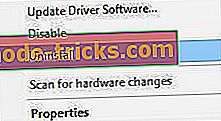
- Откройте диспетчер устройств .
- Найдите свой Arduino в диспетчере устройств и щелкните его правой кнопкой мыши. Выберите Удалить .
- Установите флажок Удалить программное обеспечение драйвера для этого устройства и нажмите ОК .
- После удаления драйвера перезагрузите компьютер.
После удаления драйвера просто загрузите последнюю версию драйвера и установите его на свой компьютер. Благодаря этому все проблемы с драйверами, связанные с Arduino, будут решены.
Решение 7. Проверьте, правильно ли выбрана плата
По словам пользователей, вы можете получить сообщение об ошибке « Не удается открыть устройство», если вы не выберете подходящую плату в Arduino IDE. Чтобы избежать этой проблемы, обязательно перейдите в раздел «Инструменты» и выберите соответствующую доску.
Решение 8. Включение / выключение режима совместимости
Пользователи сообщили, что в IDE Arduino не определено имя последовательного порта, и, по их мнению, эта проблема вызвана режимом совместимости. Эта функция очень полезна, если вы хотите запустить более старое программное обеспечение в Windows 10, но иногда использование режима совместимости может привести к определенным проблемам. Чтобы решить эту проблему с Arduino, вам нужно отключить режим совместимости, выполнив следующие действия:
- Найдите ярлык Arduino IDE, щелкните его правой кнопкой мыши и выберите « Свойства» .
- Перейдите на вкладку « Совместимость » и убедитесь, что « Запустить эту программу в режиме совместимости» не отмечен. Если этот параметр установлен, снимите флажок и нажмите « Применить» и « ОК», чтобы сохранить изменения.
Некоторые пользователи утверждают, что вы можете решить эту проблему, запустив Arduino IDE в режиме совместимости для Windows 98 / Me. Чтобы сделать это, повторите шаги, описанные выше, и убедитесь, что вы выбрали опцию Запустить эту программу в режиме совместимости . Выберите более старую версию Windows, нажмите « Применить» и « ОК», чтобы сохранить изменения.
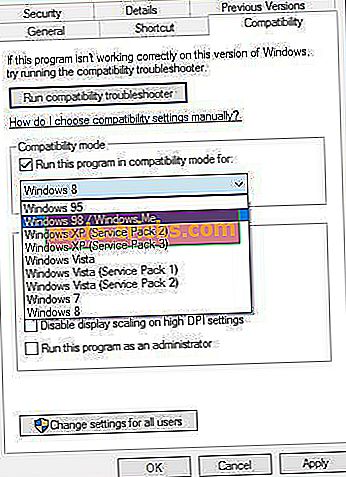
Решение 9 — Завершить процесс LVPrcSrv.exe
Пользователи сообщили, что программное обеспечение Arduino зависает при попытке загрузить программу, и это может стать серьезной проблемой для пользователей. По-видимому, процесс Logitech с именем LVPrcSrv.exe вызывает эту ошибку, и для ее исправления необходимо завершить этот процесс из диспетчера задач. Для этого выполните следующие простые шаги:
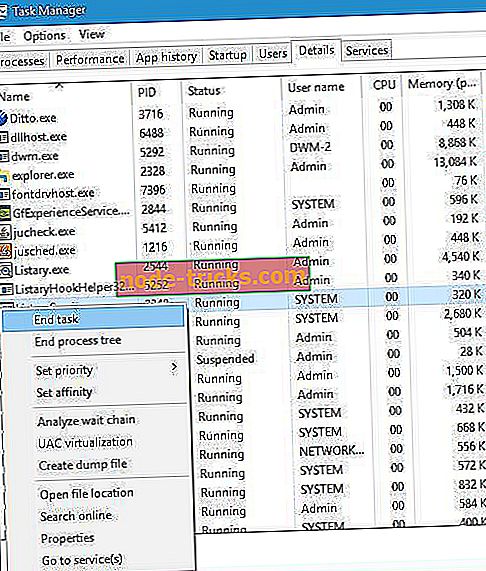
- Нажмите Ctrl + Shift + Esc, чтобы открыть диспетчер задач.
- Когда откроется диспетчер задач, перейдите на вкладку « Сведения » и найдите файл LVPrcSrv.exe .
- Если вы найдете этот процесс, щелкните его правой кнопкой мыши и выберите « Завершить задачу» из меню.
- После завершения процесса закройте диспетчер задач и попробуйте снова запустить программное обеспечение Arduino.
Если LVPrcSrv.exe вызывает эту проблему на вашем компьютере, вам придется завершать этот процесс каждый раз, когда вы хотите запустить программное обеспечение Arduino на вашем компьютере.
Решение 10 — Запустите Arduino bat файл
По словам пользователей, они получают Arduino столкнулся с проблемой и должен закрыть сообщение об ошибке на своем ПК при попытке запустить Arduino, запустив файл arduino.exe. Чтобы избежать этой проблемы, вы можете просто запустить Arduino, дважды щелкнув файл run.bat. Помните, что среда Arduino может запускаться медленно, поэтому вам придется набраться терпения.
Решение 11. Не запускайте Cygwin
Пользователи сообщили, что могут возникнуть определенные проблемы, если вы попытаетесь скомпилировать эскиз в Arduino, когда Cygwin работает в фоновом режиме. Чтобы избежать этой проблемы на вашем компьютере, вы можете просто отключить Cygwin при использовании Arduino. Если это не поможет, вам, возможно, придется удалить cygwin1.dll из каталога Arduino и заменить его на cygwin1.dll из каталога cygwin.
Решение 12. Отключение определенных устройств.
Немногие пользователи сообщили, что запуск программного обеспечения Arduino занимает много времени, и кажется, что он зависает при попытке открыть меню «Инструменты». Эта проблема вызвана другими устройствами, которые могут создавать COM-порты на вашем компьютере. Хорошим примером таких устройств являются устройства Bluetooth, поэтому, если вам доступно одно из этих устройств, обязательно отключите его в диспетчере устройств. Для этого вам необходимо выполнить следующие шаги:
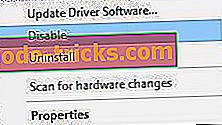
- Откройте диспетчер устройств .
- Найдите устройство, которое вы хотите отключить, щелкните его правой кнопкой мыши и выберите « Отключить» в меню.
После отключения этих устройств время загрузки программного обеспечения Arduino должно улучшиться.
Решение 13 — Проверьте, правильно ли работает ваше устройство
По словам пользователей, проблемы с платой Arduino могут возникнуть, если ваше устройство сломалось, поэтому рекомендуется попробовать его на другом ПК. Если можете, обязательно попробуйте устройство на разных компьютерах с разными операционными системами. Если проблема появляется на всех устройствах, это означает, что ваша плата Arduino неисправна, и вы должны заменить ее как можно скорее.
Как видите, с Arduino и Windows 10 возникают всевозможные проблемы, но в большинстве случаев вы сможете решить эти проблемы, просто установив соответствующий драйвер или проверив сертификаты безопасности.
Не запускается Arduino IDE 1.8.3

Кто нить сталкивался? Как лечить? Винда месячная, молодая, свежая.
Переустановка не помогает, portable версия ведет себя так же.
Популярные вопросы
Увидел такой вот фидер
его прикол в интегрированном радиаторе. У меня лежит т.
Доброго времени суток!Люди, имеющие знания в авторском праве, не могли бы подсказать?На всех сайтах большинство моделей защищены авторским правом, гуг.
Решение 12. Отключение определенных устройств.
Немногие пользователи сообщили, что запуск программного обеспечения Arduino занимает много времени, и кажется, что он зависает при попытке открыть меню «Инструменты». Эта проблема вызвана другими устройствами, которые могут создавать COM-порты на вашем компьютере.
Хорошим примером таких устройств являются устройства Bluetooth, поэтому, если вам доступно одно из этих устройств, обязательно отключите его в диспетчере устройств. Для этого вам необходимо выполнить следующие шаги:

- Откройте Диспетчер устройств .
- Найдите устройство, которое хотите отключить, щелкните его правой кнопкой мыши и выберите в меню Отключить .
После отключения этих устройств время загрузки программного обеспечения Arduino должно улучшиться.
Решение 13 – Проверьте, правильно ли работает ваше устройство
По словам пользователей, проблемы с платой Arduino могут возникнуть, если ваше устройство сломано, поэтому рекомендуется попробовать его на другом ПК. Если можете, обязательно попробуйте устройство на разных компьютерах с разными операционными системами.
Если проблема появляется на всех устройствах, это означает, что ваша плата Arduino неисправна, и вы должны заменить ее как можно скорее.
Как видите, с Arduino и Windows 10 возникают всевозможные проблемы, но в большинстве случаев вы сможете решить эти проблемы, просто установив соответствующий драйвер или проверив сертификаты безопасности.




